Paso 2: Crear los motivos de la estampilla
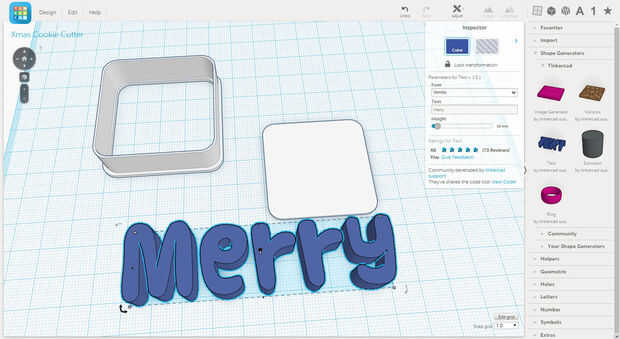
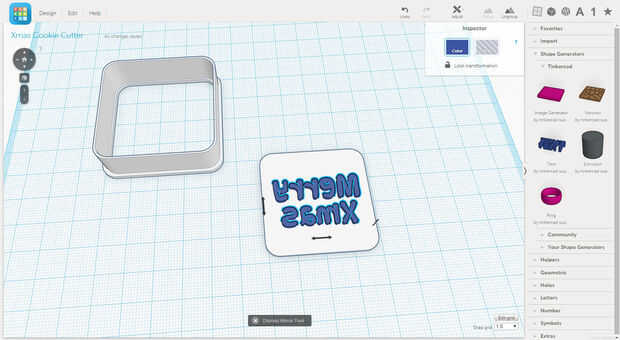
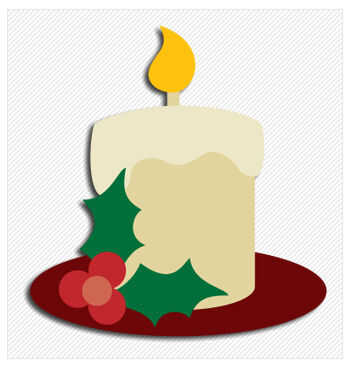
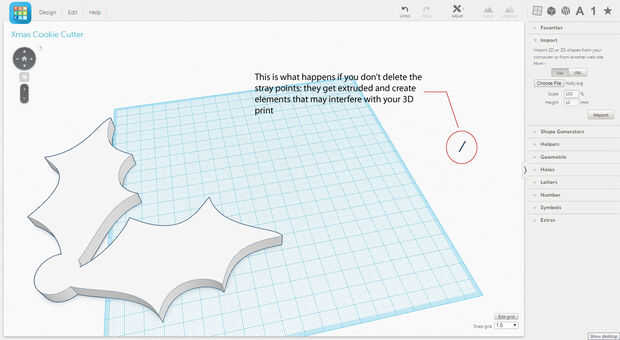
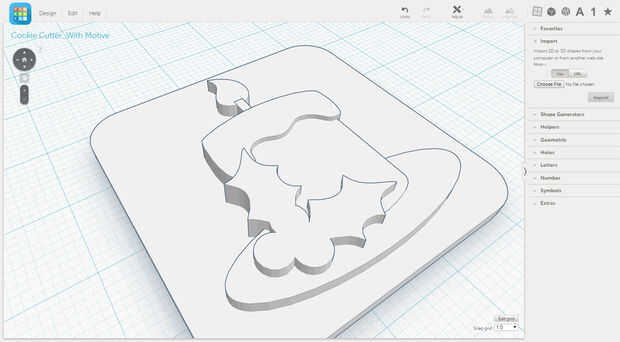
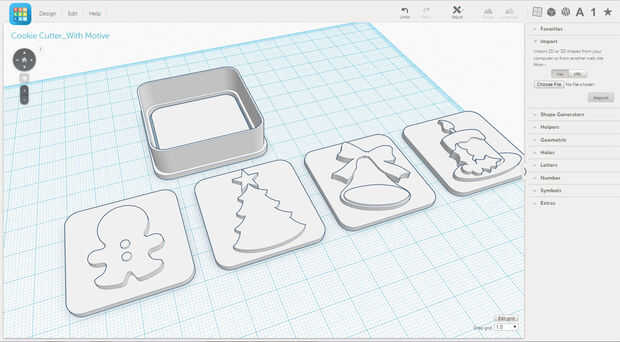


Ahora que el cortador de la galleta básica está listo, es tiempo de crear algunos motivos que puede utilizar para imprimir la pasta con el.
Aquí están dos ejemplos:
1. texto adorno
Se trata de una forma rápida y fácil para personalizar su cortador de galletas. Seleccione la herramienta texto en: Forma TinkerCAD/generadores/texto. Coloque el texto por defecto en la placa base. En la ventana de Inspector, reemplace el texto predeterminado con el texto deseado y reducir su altura a 2, 5 mm.
Para este ejemplo en concreto, he utilizado dos palabras, feliz Navidad, que he creado un elemento de texto independientes para cada palabra. En orden para que sea legible en la cookie luego el texto, debe reflejarla: utilizar la función de Espejo de alinear y haga clic en la flecha que aparece debajo del cuadro de texto.
Mueva el texto sobre la placa base y redimensionar hasta que encaje. Una vez más, puede utilizar el comando Alinear/ajustar para asegurarse de que el texto sienta Plaza en el centro de la placa base.
Para obtener una buena impresión en la masa más tarde, usted quiere asegurarse de que el texto sobresale unos 2,5 mm de la placa base. Utilizar la función mover para mover el texto a la posición correcta, pero asegúrese de que no terminará rondando sobre la placa base. Ambos elementos deben estar conectados para obtener el resultado de impresión derecha 3D. Reagrupar el texto y la placa base.
Seleccione el comando de impresión diseño y descarga de 3D desde el lado de la parte superior izquierda de la ventana. Seleccione .stl como formato de archivo si quiere imprimir el cortador de la galleta en su propia impresora 3D. Importar el fichero .stl a la máquina de cortar de su elección ( Cura) y enviarlo a la impresora 3D.
2. imagen adorno
El motivo de la imagen es un poco más complejo para crear, pero esto es también donde usted puede conseguir más creativos. Primero necesitas encontrar un motivo para el sello. Googleando para un término de búsqueda como "libre de archivos svg Navidad" un montón de resultados dará a elegir entre.
Para este tutorial terminé usando unos archivos svg gratis desde: http://svgcuts.com/blog/free-designs/
Descargar el archivo svg y descomprimirlo. Note que los archivos svg no son archivos de imagen pero más bien en capas de elementos tales que cada imagen se divide en varias piezas.
Para este tutorial utilizaremos el archivo .svg de vela de la Navidad .
Esta tiene el diseño más complejo, pero si aprendes a dominar esto entonces formas más simples no será un problema! Mientras que puede importar más archivos svg directamente en TinkerCAD, vale la pena abrir en su programa de gráficos vectoriales de elección en orden a Compruebe no hay puntos perdidos alrededor del diseño que se debe eliminar. En el caso de los svg de vela de la Navidad hay siempre un punto perdido algo apagado a la derecha de cualquier diseño. Esto eliminar con la herramienta Selección directa para evitar la importación de elementos no deseados en TinkerCAD.
La otra modificación es dividir el archivo de candle.svg en dos piezas separadas, una para la vela, uno para la cera rebosante. Ir a TinkerCAD e importar todos los archivos svg mediante el comando de Archivo de importación . Después de haber elegido el archivo a importar Asegúrese de darle el comando importar . Repita esto hasta que todos los elementos han sido importados.
Si importar los elementos a escala 100% estarán camino a grande para nuestras necesidades. Adelante y seleccionar todos los elementos y reducir al mismo tiempo la tecla Shift.
Ahora puedes volver a organizar las diferentes piezas para recrear el diseño original. Una vez que todo esté en su lugar, todo lo que tienes que hacer es ajustar los diferentes elementos a diferentes alturas que sean distinguibles en relieve más tarde. Iniciar con una altura mínima de extrusión de 2 mm y asegúrese de mantener al menos 0.5 mm de diferencia entre los diferentes elementos.
Una vez sacado, reagrupar a todas las partes mediante el comando de Grupo . Luego mueva el motivo de la vela se reagruparon en la placa de base asegurándose de que realmente conectan ambas partes.
Eso es todo! Todo lo que necesitas hacer ahora es seleccionar el comando de impresión diseño y descarga de 3D y exportar el archivo en formato .stl. Crear la gcode usando su favorito de software de corte y enviarlo a la impresora 3D.
Casi no hay límite a cómo puede utilizar archivos .svg para crear motivos para sus cortadores de la galleta. Revisa algunos de los otros motivos que he creado.













